Como configurar o serviço da easypay no Moloni?
Um dos fornecedores disponíveis para usar referências Multibanco no Moloni é o serviço da easypay. Este serviço permite processar pagamentos eletrónicos.
Siga os passos:
1. Aceda à área de cliente do Moloni. No menu Configurações, na secção Referências Multibanco clique em Configurar.
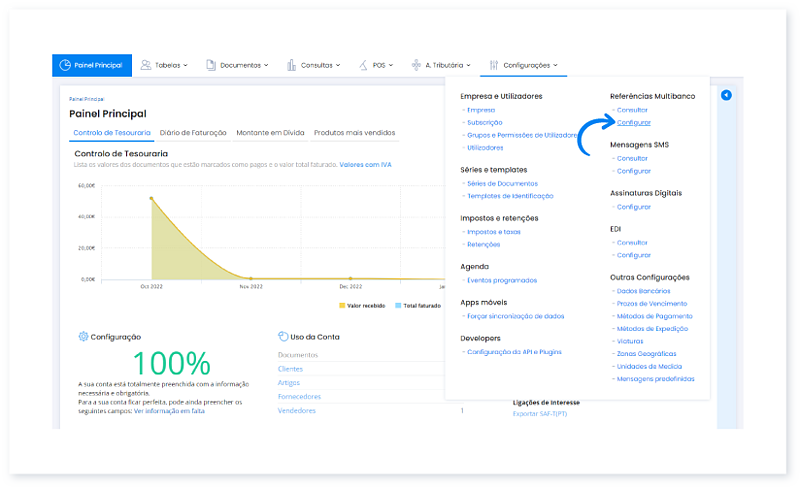
2. De seguida, ative o campo Usar referências MB.

3. No campo Fornecedor Ref. MB selecione a opção easypay.
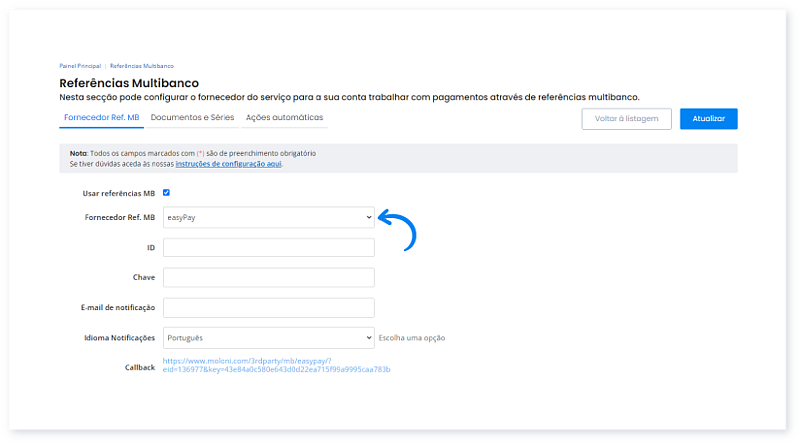
4. Os campos ID e Chave devem ser preenchidos. Para isso deve configurar o ID e a Chave no backoffice da easypay.
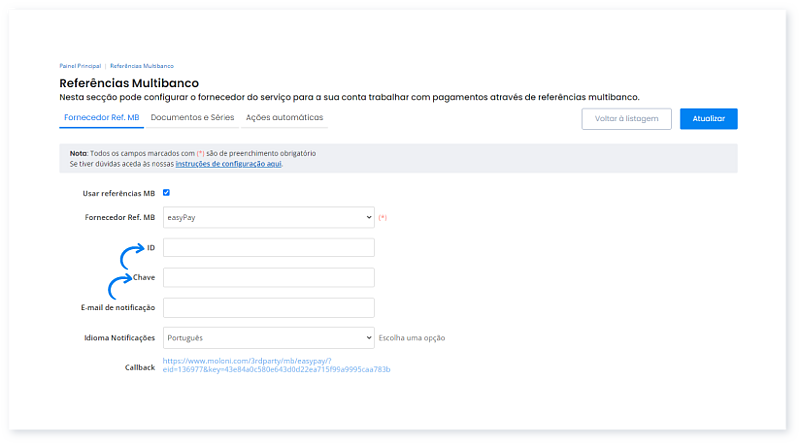
Como gerar uma chave de autenticação?
Para configurar o serviço easypay é necessário obter uma chave de autenticação para aceder à API.
Siga os passos:
1. Efetue o login no backoffice da easypay.

2. Depois do login efetuado, aceda ao menu Developers.
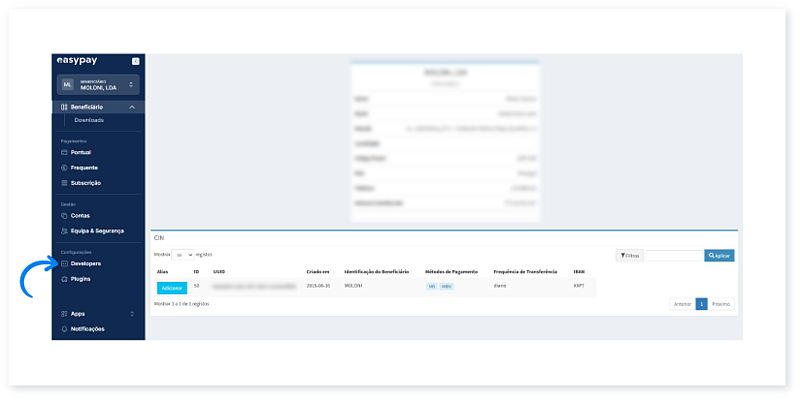
3. Dentro do menu Developers, clique em Configuração API 2.0.
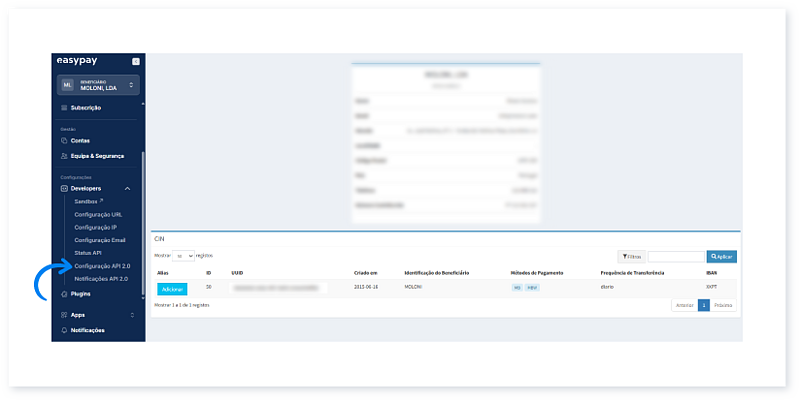
4. Clique no botão Chaves.

5. Para adicionar uma nova chave, clique no botão Nova.
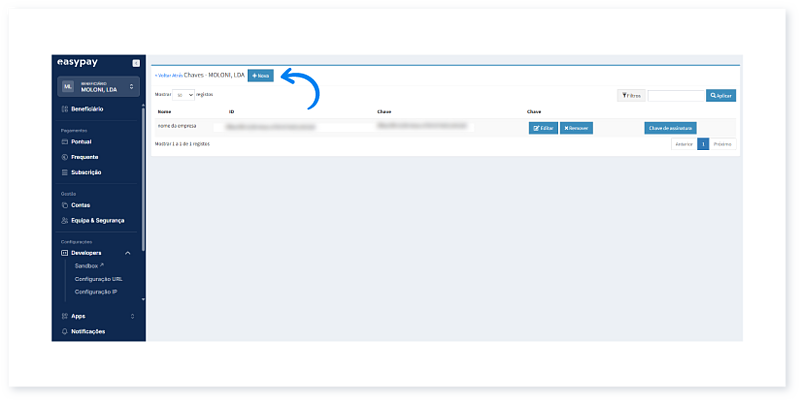
6. Atribua um nome à chave como, por exemplo, o nome da empresa e clique em Salvar.
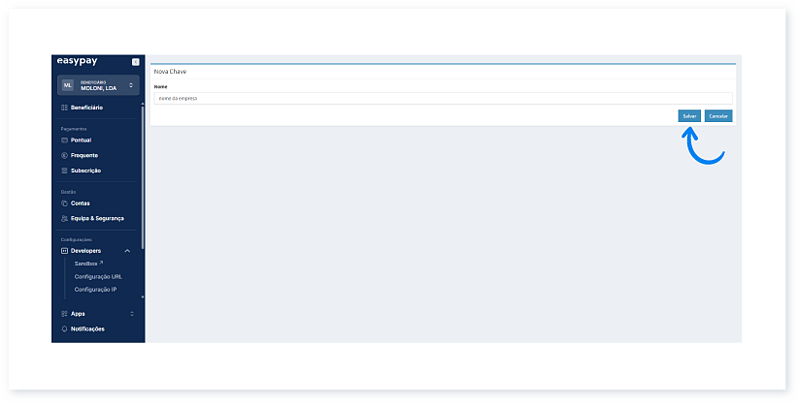
7. Após estes passos é gerado um ID e uma Chave que deve ser copiada para os campos correspondentes no Moloni.

5. Os dados ID e Chave, obtidos anteriormente no backoffice da easypay, devem ser copiados para os campos ID e Chave no Moloni, conforme a imagem abaixo.
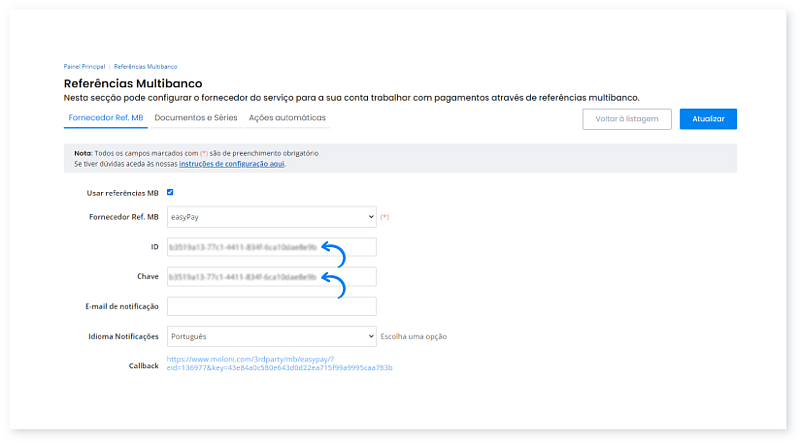
6. No campo E-mail de notificação, insira o e-mail no qual pretende receber as notificações.
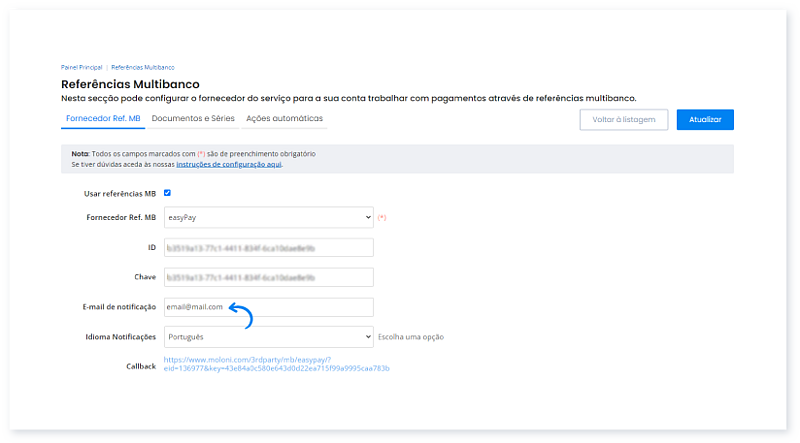
7. Através do campo Idioma Notificações, pode selecionar o idioma no qual as notificações serão apresentadas.
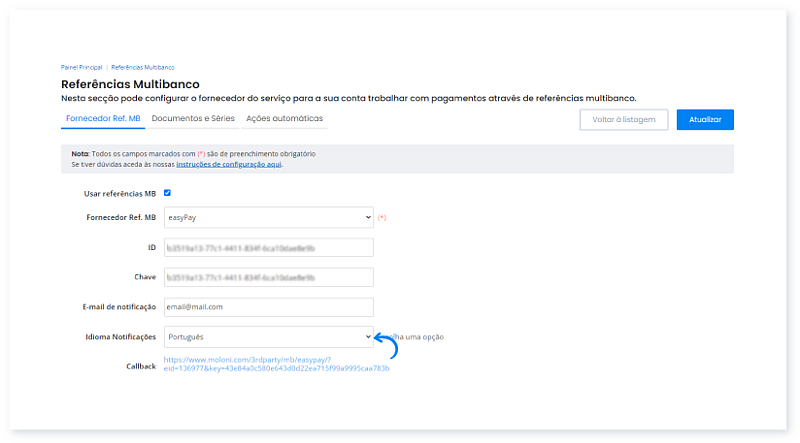
8. No campo Callback, é apresentado o URL que deve ser copiado e colado no backoffice da easypay para configurar o URL de notificação.
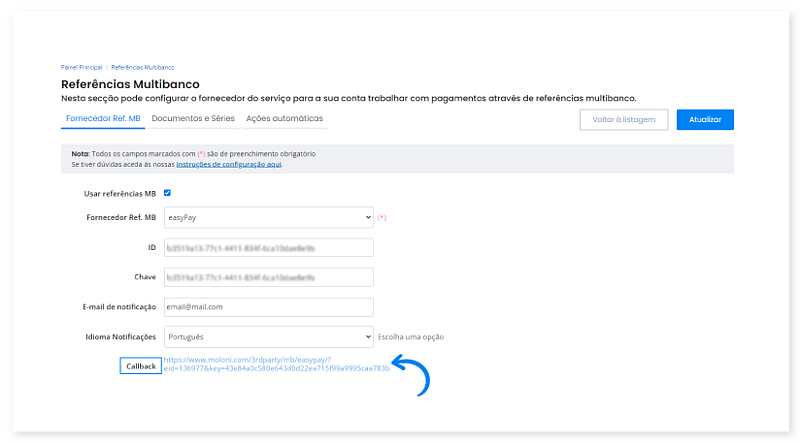
Como configurar o URL de notificação?
Siga os passos:
1. Depois do login efetuado, aceda ao menu Developers.
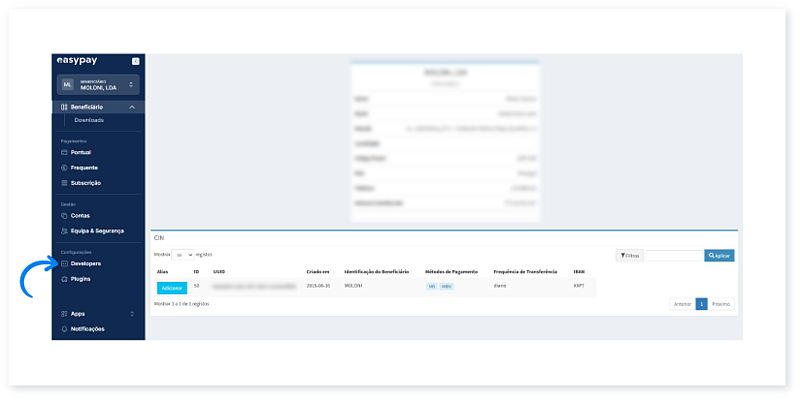
2. Dentro do menu Developers, clique em Configuração API 2.0.
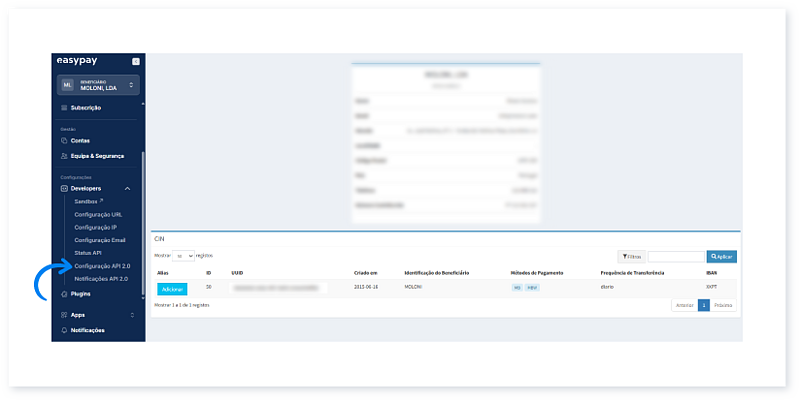
3. Clique no botão Notificações.
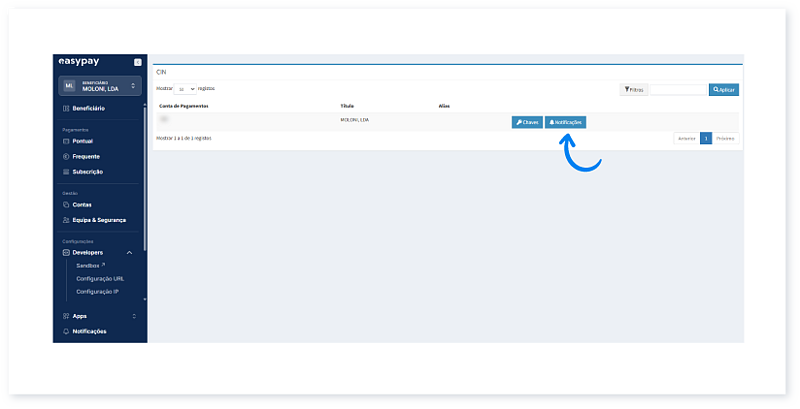
4. A easypay recomenda que se utilize apenas a Generic Notification.
Caso o campo Generic - URL não seja preenchido automaticamente, é necessário o preenchimento deste campo com o URL disponibilizado no Moloni, conforme a imagem abaixo.
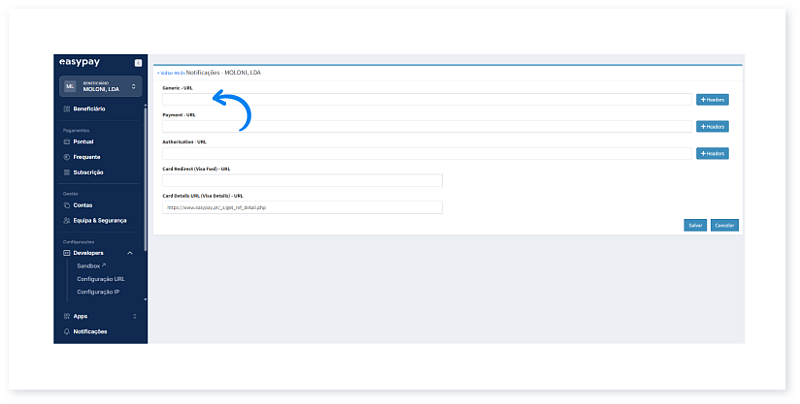
5. Cole o URL do Moloni no campo Generic - URL no backoffice da easypay e clique em Salvar.
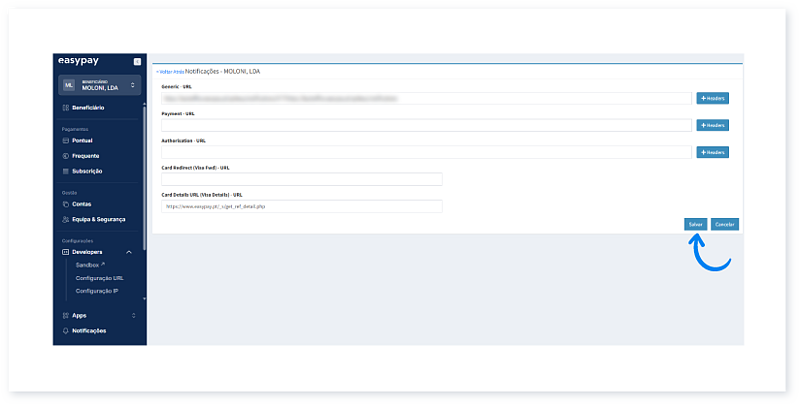
O processo de configuração do URL de notificação no backoffice da easypay está concluído.
9. No Moloni, clique em Atualizar para guardar as alterações.
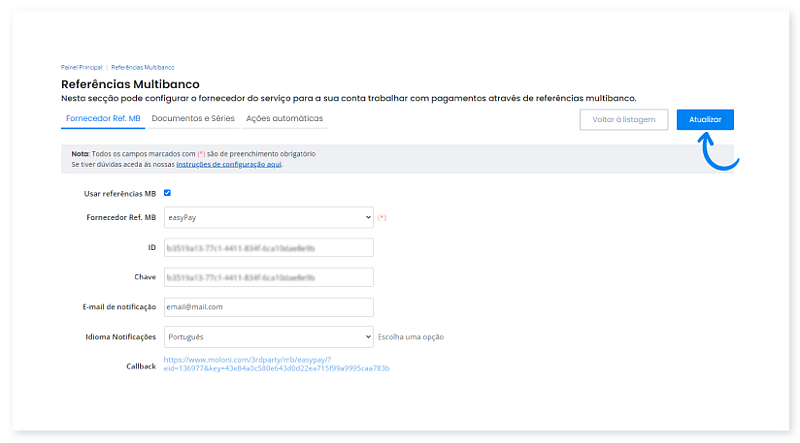
A sua conta está configurada e preparada para realizar pagamentos eletrónicos através do serviço da easypay.
Fale agora com um especialista que o ajudará a tirar todas as suas dúvidas.